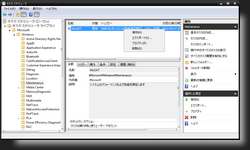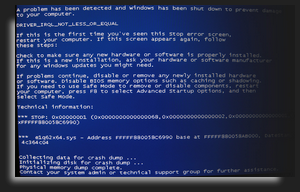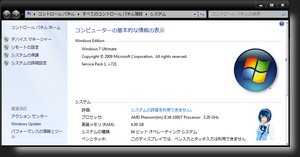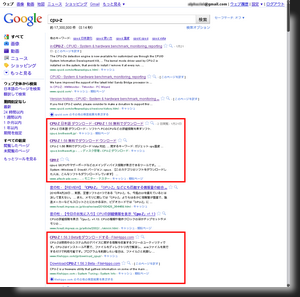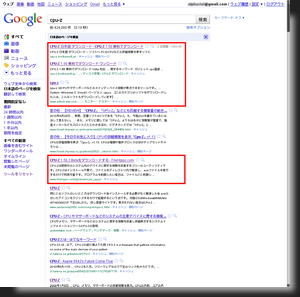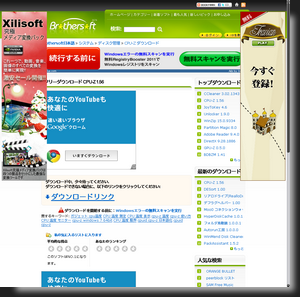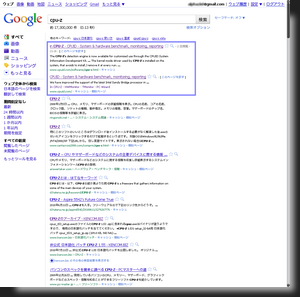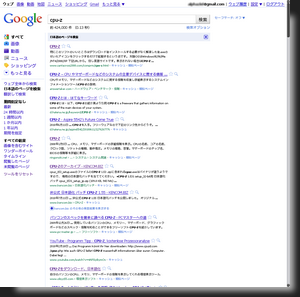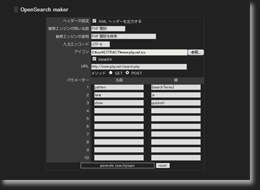Windows 系の OS には 大きなお世話だ! といった様な機能がてんこ盛りなわけですが、エクスペリエンスインデックスがいつの間にか実行されていた…なんて事はありませんか? この余計な実行タスクを止める方法を記載していきます
エクスペリエンスインデックスを勝手に実行している正体はタスクスケジューラがインストール時に勝手にスケジュール設定を行い、実行しているためです。これを止める手順を下記に示します
- Windows + R キーを押して taskschd.msc と入力して、タスクスケジューラを起動します
- 左側のコンソールツリーから タスクスケジューラライブラリ → Microsoft → Windows → Maintenance を選択します
- 中央のパネルの名前部分に WinSAT があるはずです。これを右クリックして無効および削除を選択します
- 以上で作業は終了です
他の余計なタスクスケジューラを削除および無効化する
ここでは、前述の WinSAT 以外にも、私の環境では不要なタスクスケジューラライブラリの一覧表を記載します
| 場所 | 名前 | 削除および無効化する理由 |
| ¥Microsoft¥Windows¥Defrag | ScheduledDefrag | デフラグなんて任意でやるものだし、勝手に実行されてはかなわん |
| ¥Microsoft¥Windows¥Maintenance | WinSAT | エクスペリエンスインデックスというものはユーザーが任意に実行するもので、システムが勝手に実行するものではない |
| ¥Microsoft¥Windows Defender | MP Scheduled Scan | 別途アンチウィルス、ファイアーウォールを導入しているので不要 |
| MpIdleTask | 上記と同様の理由 |
まったく…Windows は余計なことしすぎだろ…('A`)
またまた、前回の記事 に続き、Windows7 のプチトラブルの続編です
vcredist_x64.exe をインストールすると、任意のドライブのルートディレクトリに msdia80.dll というファイルがインストールされてしまうという現象です。この現象は x64 系の Microsoft Visual C++ 2005 再配布可能パッケージでしか発生しません
検索すると、以下の Microsoft ページに解決方法が記述されています
上記のページの回避策の手順を示すと…
- ルートディレクトリにある msdia80.dll ファイルを %ProgramFiles%¥Common Files¥Microsoft Shared¥VC へ移動する。もし、ディレクトリが存在しなければ作成する
- Windows + R を押し、以下のコマンド入力する
regsvr32 %ProgramFiles%¥Common Files¥Microsoft Shared¥VC¥msdia80.dll
Microsoft のページに記述されている回避策は以上なんですが、レジストリエディタで msdia80.dll を検索すると、ルートディレクトリとしてレジストリに記録されているエントリーが幾つかありました - レジストリエディタで msdia80.dll を検索しながら、以下に該当するキーの値が regsvr32 で登録したパス名になっているか確認します。x86 版のパス名は %ProgramFiles(x86)% と記述されているので、その部分はスキップします
- HKEY_CLASSES_ROOT\CLSID\{1FBD5EC4-B8E4-4D94-9EFE-7CCAF9132C98}\InprocServer32
- HKEY_CLASSES_ROOT\CLSID\{37DFDBCC-40A5-4F4A-8523-123C746D38F0}\InprocServer32
- HKEY_CLASSES_ROOT\CLSID\{BCE36434-2C24-499E-BF49-8BD99B0EEB68}\InprocServer32
- HKEY_CLASSES_ROOT\TypeLib\{106173A0-0173-4E5C-84E7-E915422BE997}\2.0\0\win64
- HKEY_CLASSES_ROOT\Wow6432Node\TypeLib\{106173A0-0173-4E5C-84E7-E915422BE997}\2.0\0\win64
- HKEY_LOCAL_MACHINE\SOFTWARE\Classes\CLSID\{1FBD5EC4-B8E4-4D94-9EFE-7CCAF9132C98}\InprocServer32
- HKEY_LOCAL_MACHINE\SOFTWARE\Classes\CLSID\{37DFDBCC-40A5-4F4A-8523-123C746D38F0}\InprocServer32
- HKEY_LOCAL_MACHINE\SOFTWARE\Classes\CLSID\{BCE36434-2C24-499E-BF49-8BD99B0EEB68}\InprocServer32
- HKEY_LOCAL_MACHINE\SOFTWARE\Classes\TypeLib\{106173A0-0173-4E5C-84E7-E915422BE997}\2.0\0\win64
- HKEY_LOCAL_MACHINE\SOFTWARE\Classes\Wow6432Node\TypeLib\{106173A0-0173-4E5C-84E7-E915422BE997}\2.0\0\win64
- HKEY_LOCAL_MACHINE\SOFTWARE\Microsoft\VisualStudio\8.0\CLSID\{1FBD5EC4-B8E4-4D94-9EFE-7CCAF9132C98}
- HKEY_LOCAL_MACHINE\SOFTWARE\Microsoft\VisualStudio\8.0\CLSID\{37DFDBCC-40A5-4F4A-8523-123C746D38F0}
- HKEY_LOCAL_MACHINE\SOFTWARE\Microsoft\VisualStudio\8.0\CLSID\{BCE36434-2C24-499E-BF49-8BD99B0EEB68}
- HKEY_LOCAL_MACHINE\SOFTWARE\Microsoft\Windows\CurrentVersion\Installer\UserData\S-1-5-18\Components\8E401D84BF78EDA438B3E1A639D181FF
- HKEY_LOCAL_MACHINE\SOFTWARE\Microsoft\Windows\CurrentVersion\SharedDLLs
- HKEY_LOCAL_MACHINE\SOFTWARE\Wow6432Node\Classes\TypeLib\{106173A0-0173-4E5C-84E7-E915422BE997}\2.0\0\win64
以上で作業は終了です。Microsoft Visual C++ Redistributable はソフトウェアをインストール際に問答無用で勝手にインストールするものもあるので、要注意です
前回の記事 に続き、Windows7 のトラブル解決編の続編です
Windows 7 インストール後にイベントビューアーを見ると、Windows ログ → アプリケーションの所で以下のようなエラーが発生していました
ログの名前: Application
ソース: Microsoft-Windows-WMI
日付: 2011/02/26 (土) 17:51:09
イベント ID: 10
タスクのカテゴリ: なし
レベル: エラー
キーワード: クラシック
ユーザー: N/A
コンピューター: **********
説明:
クエリ "SELECT * FROM __InstanceModificationEvent WITHIN 60 WHERE TargetInstance ISA "Win32_Processor" AND TargetInstance.LoadPercentage > 99" のイベント フィルターを名前空間 "//./root/CIMV2" 内で再度使用できませんでした。原因はエラー 0x80041003 です。問題が解決されなければ、このフィルターではイベント表示できません。
で、この件で検索してみると、Microsoft の次のページがヒットしました…
この Microsoft のページを読むと解決方法が記述されているんですが、詳細の部分を見てみると…
> このエラー メッセージは無視してかまいません。
との記述が…何ですかね。これは…('A`)
まぁ、イベントログに起動の度にエラーが記録されるのは精神衛生上よろしくないので、解決方法に記述されている VB Script を作成、実行し、再起動して再びイベントビューアーで確認してエラーが記録されていないことを確認して終了です
…が、それだけでは物足りないので、RT 7 Lite でインストール DVD を作成する際に RunOnce にてこの処理を行うようにしました
For %%a In (D E F G H I J K L M N O P Q R S T U V W X Y Z) Do If Exist %%a:¥$WIN7_SP1.x64.txt Set CDROM=%%a:
%CDROM%¥etc¥fix.event10.vbs
上記の例を説明すると $WIN7_SP1.x64.txt というのはインストールメディアのドライブレターを識別する為に、そのルートディレクトリに置いておくファイルです。¥etc¥fix.event10.vbs というこのファイルが解決方法に記述された VB Script ファイルです
我が常用PC の Windows XP SP3 (x65) から Windows 7 Ultimate SP1 (x64) への移行は今現在終了したのですが、32bits 環境ではまったく発生しなかった ASUSTeK Crosshair IV Extreme のオンボード LAN である Intel 82583V(e1q62x64.sys) が BSOD 多発病が発生したので、その時の回避策を記述します
Intel 82583V(e1q62x64.sys) での BSOD 多発病は Windows XP SP3 (x86) 32bits 環境ではまったく発生してなかったので、64bits の Windows 環境固有の問題と思われます
現在 (2011/04/15) Intel 82583V(e1q62x64.sys) のドライバーが入手可能先は以下の表のとおりです
| 入手先 | バージョン |
| Intel_LAN_V117321003.zip ASUSTeK サイトからダウンロードできるドライバ。ファイルバージョンでは現在 (2011/04/15) のところ最新。内容はドライバーのみで VPN などのユーティリティは入っていません。また、インストールはデバイスマネージャーから行います。このドライバファイルはβベージョン扱いの為か、デジタル署名が入っていないので、インストール時に警告が出るが無視してそのままインストールします |
|
| PROWinx64.exe (16.1) Intel のサイトからダウンロードできるドライバ + ユーティリティ。このドライバでは BSOD が発生する |
|
| Intel_Lan_V11470_XpVistaWin7.zip ASUSTeK サイトからダウンロードできる初期のドライバ + ユーティリティ。このドライバでも BSOD が発生する |
以上、3点のドライバーがダウンロードできるが、一番上のファイルバージョン 11.7.32.1003 の ASUSTeK サイトからダウンロードできるβバージョンのドライバーをインストールことで解決しました。VPN などのユーティリティ関係はありませんが、私の環境ではまったく無用なので、当面はコレで使っていきます
それにしても、BSOD にお目にかかるなんて Windows 2000 を使っていた頃から久しぶりに遭遇しましたよ…('A`)
ASUSTeK Crosshair IV Extreme : Part I 記事の中でチラッと SpeedFan のコマンドラインパラメーターに触れましたが、インストールされるオンラインヘルプファイルには全てが網羅されていないので一覧表を作ってみました
私自身、一つ一つのパラメーターを使用して検証した訳ではないので内容の部分については鵜呑みにしないでください。原文は SpeedFan をインストールしたディレクトリ内に speedfan.txt ファイルがあるのでそれを参照してください
| 実装バージョン | パラメーター | 内容 |
| 4.43 | /NONVIDIAI2C | /NONVIDIAI2C コマンドラインパラメーターが、再びきちんと機能します |
| 4.38 | /NODELLSCAN | DELL の PC のセンサースキャンを止める |
| 4.35 | /NOGIVEIO | giveio.sys へのアクセスを止める |
| /NOGEFORCEROM | GeForce 製ビデオカード ROM からの読み取りを止める | |
| 4.30 | /NOAMDK8SCAN | AMD K8 のスキャンを止める |
| 4.26 | /NONVIDIAI2C | nVIDIA 関係のスキャンを止める(?) |
| 4.21 | /NOSCSISCAN | SCSI バスのスキャンを止める |
| 4.20 | /NOACPISCAN | ACPI のスキャンを止める |
| 4.06 | /SMBDEBUG | SMBUS のデバッグを有効にする |
| 4.02 | /TIGERMP | TYAN TigerMP のフルサポート |
| /NOTIMER | センサーの値を正しく取得する為のパラメーター(?) | |
| /NOSMARTSCAN | S.M.A.R.T. デバイスのスキャンを止める | |
| 3.07 | SuperIO 検出をデフォルトで有効にした為に廃止。SuperIO 検出を止める場合は /NOSUPERIO を指定する | |
| /NOSUPERIO | SuperIO 検出を止める | |
| /SLOWDETECT | SMBUS のスキャンを遅くする | |
| 3.04 | /NOSMBSCAN | SMBUS スキャンを止める |
| /SUPERIO | SuperIO 検出を有効にする。このパラメーターによって LPC47xxxx の検出が有効となる | |
| 3.02 | /NOPCISCAN | PCI バス上のセンサースキャンを止める |
更新履歴
| 日付 | 内容 |
| 2011/04/14 (木) | 4.43 のコマンドラインパラメーターを追加 |

窓辺ななみ Window 7 SP1 DVD Label
| CRC32: | db897119 |
| MD5: | 785d6f55e1307986910a2c847935c970 |
| SHA-1: | 88871bee67d4dc99cc6cec27f191e4ecbbb7dead |
| Mirror: | Windows 7 SP1 DVD Label v2 by ~Alphaziel on deviantART |
Ultimate 版のみというのもアレなんで、Home Premium、Professional 版も追加しました
ダウンロードは右の画像をクリックしてください

Windows 7 SP1 DVD Label
| CRC32: | 97254c35 |
| MD5: | 449561902a2e7b7b2931585cb7c6c66f |
| SHA-1: | 6b81cfc854bcc86baa33ff85a225a7f82dd53038 |
| Mirror: | Windows 7 SP1 DVD Label by ~Alphaziel |
Windows 7 SP1 が一般公開されたみたいですね。私の場合、msdn TechNet 発足時から入会しているので、そちらの方から送られてきた、既に SP1 が統合済みの DVD で、テスト PC にクリーンインストールしてみました。その PC から、Windows Update を見ると、以下の更新情報が挙がってきました 1
以上の更新リソースをダウンロードし、早速 RT Se7en Lite を使用して、Windows 7 SP1 x64 + @ みたいな DVD を作成致しました
Windows 7 への移行作業は、3月に入ってから行いたいと思ってます。それまでに Windows XP でやり残した事をやり尽くしておかないといけません…('A`)
Windows 7 SP1 で必要になる Windows Update リスト
以下の表はあくまでも Windows 7 SP1 DVD にてクリーンインストールを実行し Windows Update だけに出てくる更新リストです
| 番号 | 内容 |
| KB890830 x64 v3.21 | このツールを使用すると、特定の悪意のあるソフトウェア (Blaster、Sasser、Mydoom など) に感染していないかどうかコンピュータをチェックし、感染が見つかった場合にはそれらを削除することができます。 マイクロソフトは、毎月第 2 火曜日に、このツールの更新バージョンをリリースする予定です |
| KB915597 (mpas-feX64.exe) | Windows Defender の定義ファイルの最新版を手動でダウンロードする方法 |
| KB954430 | Microsoft XML Core Services (MSXML) に、攻撃者が Windows ベースのシステムを危険にさらしたり制御したりすることができるセキュリティ問題が発見されました |
| KB971033 | Genuine Microsoft Software 3 nLite からの伝統と言うか仕様なのか、この種の統合ツールを使うと必ずと言っていいほど WGA が外れてしまいます |
| KB973688 | この更新プログラムをインストールすると、既知の文書型定義 (DTD) が含まれている場合に、多くの HTTP 要求がアプリケーションから送信されることを防止できます |
| KB982018 v3 |
この更新プログラムは、信頼性に関するものです。この更新プログラムによって、Windows のパフォーマンスおよび信頼性に関する問題が修正されます。この更新プログラムを適用すると、さまざまな状況で、パフォーマンスと応答性がよりいっそう向上します。詳細については、サポート技術情報を参照してください。インストール後には、コンピューターの再起動が必要になる場合があります |
| KB2393802 | 認証されているローカルの悪意のあるユーザーが、お使いのシステムのセキュリティを侵害して、そのシステムを制御できるというセキュリティの問題が発見されました。この更新プログラムをインストールすると、お使いのシステムを保護できます。インストール後には、システムの再起動が必要になる場合があります |
| KB2425227 | 悪意のあるユーザーが、ユーザーに知られることなく、システムの動作を事実とは異なる内容で通知できるというセキュリティの問題が発見されました。この更新プログラムをインストールすると、お使いのシステムを保護できます。インストール後には、システムの再起動が必要になる場合があります |
| KB2475792 | リモートで認証されていない悪意のあるユーザーがシステムのセキュリティを侵害して、情報にアクセスできるというセキュリティの問題が発見されました。この更新プログラムをインストールすると、お使いのシステムを保護できます。インストール後には、システムの再起動が必要になる場合があります |
| KB2476490 | 認証されていないリモートの悪意のあるユーザーがシステムのセキュリティを侵害して、そのシステムを制御できるというセキュリティの問題が発見されました |
| KB2479628 | 認証されているローカルの悪意のあるユーザーが、お使いのシステムのセキュリティを侵害して、そのシステムを制御できるというセキュリティの問題が発見されました。この更新プログラムをインストールすると、お使いのシステムを保護できます。インストール後には、システムの再起動が必要になる場合があります |
| KB2479943 | 認証されていないリモートの悪意のあるユーザーがシステムのセキュリティを侵害して、そのシステムを制御できるというセキュリティの問題が発見されました。この更新プログラムをインストールすると、お使いのシステムを保護できます。インストール後には、システムの再起動が必要になる場合があります |
| KB2482017 | Microsoft Internet Explorer を実行しているコンピュータを攻撃者が侵害し、そのコンピュータを制御できるセキュリティ問題が発見されました。この更新プログラムをインストールすると、お使いのコンピュータを保護できます。インストール後には、コンピュータの再起動が必要になる場合があります |
| KB2485376 | 認証されていないリモートの悪意のあるユーザーがシステムのセキュリティを侵害して、そのシステムを制御できるというセキュリティの問題が発見されました。この更新プログラムをインストールすると、お使いのシステムを保護できます。インストール後には、システムの再起動が必要になる場合があります |
| KB2492386 | この更新プログラムをインストールすると、Windows で発生する一連のアプリケーション互換性に関する既知の問題が修正されます。更新プログラムの対象となる問題の完全な一覧については、サポート技術情報を参照してください。インストール後には、コンピュータの再起動が必要になる場合があります |
| KB2505438 | この更新プログラムをインストールすると、Windows の問題が修正されます。この更新プログラムの対象となる問題の完全な一覧については、サポート技術情報 を参照してください。インストール後には、コンピュータの再起動が必要になる場合があります |
| KB2506928 v2 |
この更新プログラムをインストールすると、Windows の問題が修正されます。この更新プログラムの対象となる問題の完全な一覧については、サポート技術情報を参照してください。インストール後には、コンピュータの再起動が必要になる場合があります |
| KB2515325 | この更新プログラムは、信頼性に関するものです。この更新プログラムによって、Windows のパフォーマンスおよび信頼性に関する問題が修正されます。この更新プログラムを適用すると、さまざまな状況で、パフォーマンスと応答性がよりいっそう向上します。詳細については、サポート技術情報を参照してください。インストール後には、コンピューターの再起動が必要になる場合があります |
| KB2522422 | この更新プログラムをインストールすると、Windows の問題が修正されます。この更新プログラムの対象となる問題の完全な一覧については、サポート技術情報を参照してください。インストール後には、コンピュータの再起動が必要になる場合があります |
| KB2524375 | Install this update to resolve an issue which requires an update to the certificate revocation list on Windows systems and to keep your systems certificate list up to date. After you install this update, you may have to restart your system. |
| KB2446710 | 確認されたセキュリティ上の問題により、Microsoft .NET Framework を実行している Microsoft Windows ベースのシステムが攻撃者に侵害され、完全に制御される可能性があります。 Microsoft から提供されているこの更新プログラムをインストールして、コンピューターの保護に役立てることができます。 この更新プログラムをインストールした後には、コンピューターを再起動しなければならない場合があります |
| KB2491683 | 認証されていないリモートの悪意のあるユーザーが、お使いのシステムのセキュリティを侵害して、そのシステムを制御できるというセキュリティの問題が発見されました。この更新プログラムをインストールすると、お使いのシステムを保護できます。インストール後には、システムの再起動が必要になる場合があります |
| KB2497640 | Microsoft Internet Explorer を実行しているコンピュータを攻撃者が侵害し、そのコンピュータを制御できるセキュリティ問題が発見されました。この更新プログラムをインストールすると、お使いのコンピュータを保護できます。インストール後には、コンピュータの再起動が必要になる場合があります |
| KB2503658 | 認証されていないリモートの悪意のあるユーザーが、お使いのシステムのセキュリティを侵害して、データを不正に取得できるというセキュリティの問題が発見されました。この更新プログラムをインストールすると、お使いのシステムを保護できます。インストール後には、システムの再起動が必要になる場合があります |
| KB2503665 | ローカルで認証された悪意のあるユーザーがシステムのセキュリティを侵害して、そのシステムを制御できるというセキュリティの問題が発見されました |
| KB2506014 | 管理アクセス許可を持つユーザーによる署名されていないドライバーの読み込みが許可されるという問題が発見されました。この更新プログラムにより、この問題が解決されます。この更新プログラムをインストールすると、お使いのシステムを保護できます。インストール後には、システムの再起動が必要になる場合があります |
| KB2506212 | 認証されていないリモートの悪意のあるユーザーが、お使いのシステムのセキュリティを侵害して、そのシステムを制御できるというセキュリティの問題が発見されました。この更新プログラムをインストールすると、お使いのシステムを保護できます。インストール後には、システムの再起動が必要になる場合があります |
| KB2506223 | 認証されているローカルの悪意のあるユーザーが、お使いのシステムのセキュリティを侵害して、そのシステムを制御できるというセキュリティの問題が発見されました。この更新プログラムをインストールすると、お使いのシステムを保護できます。インストール後には、システムの再起動が必要になる場合があります |
| KB2507618 | 認証されていないリモートの悪意のあるユーザーが、お使いのシステムのセキュリティを侵害して、そのシステムを制御できるというセキュリティの問題が発見されました。この更新プログラムをインストールすると、お使いのシステムを保護できます。インストール後には、システムの再起動が必要になる場合があります |
| KB2507938 | ローカルで認証された悪意のあるユーザーがシステムのセキュリティを侵害して、そのシステムを制御できるというセキュリティの問題が発見されました |
| KB2508272 | Microsoft Internet Explorer を実行しているシステムのセキュリティを悪意のあるユーザーが侵害し、そのシステムを制御できるというセキュリティの問題が ActiveX コントロールに発見されました。この更新プログラムをインストールすると、お使いのシステムを保護できます。インストール後には、コンピュータの再起動が必要になる場合があります |
| KB2508429 | 認証されていないリモートの悪意のあるユーザーが、お使いのシステムのセキュリティを侵害して、そのシステムを制御できるというセキュリティの問題が発見されました。この更新プログラムをインストールすると、お使いのシステムを保護できます。インストール後には、システムの再起動が必要になる場合があります |
| KB2509553 | 認証されていないリモートの悪意のあるユーザーが、お使いのシステムのセキュリティを侵害して、そのシステムを制御できるというセキュリティの問題が発見されました。この更新プログラムをインストールすると、お使いのシステムを保護できます。インストール後には、システムの再起動が必要になる場合があります |
| KB2510531 | 認証されていないリモートの悪意のあるユーザーが、お使いのシステムのセキュリティを侵害して、そのシステムを制御できるというセキュリティの問題が発見されました。この更新プログラムをインストールすると、お使いのシステムを保護できます。インストール後には、システムの再起動が必要になる場合があります |
| KB2511250 | この更新プログラムをインストールすると、Windows の問題が修正されます。この更新プログラムの対象となる問題の完全な一覧については、サポート技術情報を参照してください。インストール後には、コンピュータの再起動が必要になる場合があります |
| KB2511455 | 認証されていないリモートの悪意のあるユーザーが、お使いのシステムのセキュリティを侵害して、そのシステムを制御できるというセキュリティの問題が発見されました。この更新プログラムをインストールすると、お使いのシステムを保護できます。インストール後には、システムの再起動が必要になる場合があります |
| KB2529073 | この更新プログラムをインストールすると、Windows の問題が修正されます。この更新プログラムの対象となる問題の完全な一覧については、サポート技術情報を参照してください。インストール後には、コンピュータの再起動が必要になる場合があります |
| KB2533552 | この更新プログラムをインストールすると、将来公開される更新プログラムを Windows 7 および Windows Server 2008 R2 のすべてのバージョンに正常にインストールできるようになります。将来公開される更新プログラムを選択してインストールする前に、この更新プログラムが必要になる場合があります。インストールすると、削除することはできません |
| KB2534366 | この更新プログラムをインストールすると、Windows の問題が修正されます。この更新プログラムの対象となる問題の完全な一覧については、サポート技術情報を参照してください。インストール後には、コンピュータの再起動が必要になる場合があります |
| KB2525694 | 認証されていないリモートの悪意のあるユーザーがシステムのセキュリティを侵害して、そのシステムを制御できるというセキュリティの問題が発見されました |
| KB2530548 | この更新は、Microsoft Security Bulletin MS11-050 に掲載されている脆弱性に対処します。他のセキュリティ更新があるかどうかを確認するには、このページの概要のセクションをご覧ください |
| KB2532531 | 認証されていないリモートの悪意のあるユーザーがシステムのセキュリティを侵害して、そのシステムを制御できるというセキュリティの問題が発見されました |
| KB2533623 | この更新プログラムをインストールすると、Windows の問題が修正されます |
| KB2536275 | 認証されていないリモートの悪意のあるユーザーがシステムの応答を停止させることができるというセキュリティの問題が発見されました |
| KB2536276 | 認証されていないリモートの悪意のあるユーザーがシステムのセキュリティを侵害して、そのシステムを制御できるというセキュリティの問題が発見されました |
| KB2544521 | 認証されていないリモートの悪意のあるユーザーがシステムのセキュリティを侵害して、そのシステムを制御できるというセキュリティの問題が発見されました |
| KB2544893 | リモートで認証されていない悪意のあるユーザーがシステムのセキュリティを侵害して、情報にアクセスできるというセキュリティの問題が発見されました |
| KB2555917 | ローカルで認証された悪意のあるユーザーがシステムのセキュリティを侵害して、そのシステムを制御できるというセキュリティの問題が発見されました |
| .NET Framework 3.5.1 を組む込む場合は以下のアップデートプログラムが必要です | |
| KB2478662 | 確認されたセキュリティ上の問題により、Microsoft .NET Framework を実行している Microsoft Windows ベースのシステムが攻撃者に侵害され、完全に制御される可能性があります。 Microsoft から提供されているこの更新プログラムをインストールして、コンピューターの保護に役立てることができます。 この更新プログラムをインストールした後には、コンピューターを再起動しなければならない場合があります |
| KB2518869 | 確認されたセキュリティ上の問題により、Microsoft .NET Framework を実行している Microsoft Windows ベースのシステムが攻撃者に侵害され、完全に制御される可能性があります。 Microsoft から提供されているこの更新プログラムをインストールして、コンピューターの保護に役立てることができます。 この更新プログラムをインストールした後には、コンピューターを再起動しなければならない場合があります |
| .NET Framework 4.0 を組む込む場合は以下のアップデートプログラムが必要です | |
| KB2160841 | 確認されたセキュリティ上の問題により、Microsoft .NET Framework を実行している Microsoft Windows ベースのシステムが攻撃者に侵害され、完全に制御される可能性があります。Microsoft から提供されているこの更新プログラムをインストールして、コンピューターの保護に役立てることができます。この更新プログラムをインストールした後には、コンピューターを再起動しなければならない場合があります |
| KB2416472 | 確認されたセキュリティ上の問題により、Microsoft .NET Framework 2.0 を実行している Microsoft Windows ベースのシステムが攻撃者に侵害され、データにアクセスされる可能性があります。Microsoft から提供されているこの更新プログラムをインストールして、コンピューターの保護に役立てることができます。この更新プログラムをインストールした後には、コンピューターを再起動しなければならない場合があります |
| KB2446708 | 確認されたセキュリティ上の問題により、Microsoft .NET Framework を実行している Microsoft Windows ベースのシステムが攻撃者に侵害され、完全に制御される可能性があります。 Microsoft から提供されているこの更新プログラムをインストールして、コンピューターの保護に役立てることができます。 この更新プログラムをインストールした後には、コンピューターを再起動しなければならない場合があります |
| 緊急、重要ではないが、オプションとして以下のアップデートプログラムがあります | |
| KB2484033 | この更新プログラムをインストールすると、Windows の問題が修正されます。この更新プログラムの対象となる問題の完全な一覧については、サポート技術情報を参照してください。インストール後には、コンピュータの再起動が必要になる場合があります |
| KB2496898 | この更新プログラムをインストールすると、Windows の問題が修正されます。この更新プログラムの対象となる問題の完全な一覧については、サポート技術情報を参照してください。インストール後には、コンピュータの再起動が必要になる場合があります |
更新履歴
| 日付 | 内容 |
| 2011/08/02 (火) | Windows Update リスト に KB954430, KB973688, KB890830, KB2476490, KB2478662, KB2503665, KB2507938, KB2518869, KB2525694, KB2530548, KB2532531, KB2533623, KB2536275, KB2536276, KB2544521, KB2544893, KB2555917 を追加。KB890830 を更新 |
| 2011/05/11 (水) | Windows Update リスト に KB2529073, KB2533552, KB2534366 を追加。KB890830 を更新 |
| 2011/04/27 (水) | Windows Update リスト に KB982018, KB2492386, KB2506928, KB2515325, KB2522422 を追加 |
| 2011/04/13 (水) | Windows Update の KB890830 を更新、及び KB2446708, KB2446710, KB2491683, KB2497640, KB2503658, KB2506014, KB2506212, KB2506223, KB2507618, KB2508272, KB2508429, KB2509553, KB2510531, KB2511250, KB2511455 をリストに追加 |
| 2011/03/25 (金) | Windows Update リスト に KB2524375, KB2496898 を追加 |
| 2011/03/09 (水) | Windows Update リスト に KB890830, KB2479943, KB2505438 を追加 |
| 2011/03/02 (水) | Windows 7 SP1 で必要になる Windows Update リスト の部分を追記変更 |
| 2011/02/27 (日) | RT Se7en Lite で必要になる Windows Update リスト を Windows 7 SP1 で必要になる Windows Update リスト と改名 |
| 2011/02/25 (金) | Windows Update リスト に KB2484033, KB2488113 を追加 |
| 2011/02/24 (木) | RT Se7en Lite で必要になる Windows Update リスト を加えました |
はじめに
私が常用している PC も 2011年に入ってから、ケース、マザーボード、CPU 等を一新 1 したのをきっかけに長らく使用していた Windows XP (32bit) 環境から脱却し、Windows 7 (64bit) 環境へと移行して行こうかと思ってます。常用 PC 2 として使用している PC の OS なので、Windows Vista が登場した当初、テスト用 PC で評価しましたが、当時はとても移行できる段階では無かったので、スルーしてしました
Windows XP から Windows 7 への移行するにあたって、問題点などを挙げ、また、その解決策があれば、纏めておこうという趣旨の記事です。なので、全ての人のケースあてはまるものではないのでご承知ください
なぜ、移行が必要なのか…
- Windows XP 環境で使用したきたソフトウェア環境が Windows 7 でも、だいぶ再現できるようになってきた為
- 使用可能 RAM 容量 3.2GB 縛りから開放されたい
- Windows 7 SP1 の正式リリースが近そうなので…
- ハードウェア、ソフトウェアの新機能が Windows XP では使えなくなっていく現状
移行を渋ってた主な理由としては…
- WDDM の実装による、描画パフォーマンスの低下
Windows Vista 以降の Windows 系 OS に実装された WDDM が、オーバーヘッドとなり、ゲームに限らず、描画全体のパフォーマンスを低下させています。これは、今現在をもっても根本的な解決にはなっていません。Windows XP レベルで得られたベンチマークのスコアやパフォーマンスまで引き上げるには、ビデオカード等のハードウェアをアップグレードして行くしかないという力技しかありません。そもそも、WDDM によって、カーネルを保護し、なおかつ 3D 描画をマルチスレッド化し、ブルーバックスクリーンの発生頻度をなくすという趣旨でしたが、未だにブルーバックスクリーンを発生させているビデオカードドライバは存在します
- DirectSound HAL, DirectSound 3D の廃止による、事実上ゲームなどのソフトウェアでのハードウェアアクセラレーションが使用できなくなった
Windows Vista 以降の Windows 系 OS を今までスルーしてきた最大の原因はコレ。7.1ch 3Dサウンド環境で音楽、DVD、ゲームなどを楽しんできた者としては、致命的な仕様変更でした。DirectSound HAL, DirectSound 3D の廃止に取って代わって、UAA なる余計なモノが実装されましたが、これがまたユーザーを混乱にさせている一因となっていて、この問題も今現在をもっても根本的な解決に至っていません。OpenAL や Creative ALchemy を使用する事によって解決する手段はある事にはあります、3D Sound を行う全てのソフトウェアが動作するわけではありません
- UI, 操作性が悪い(または、悪くなった)
様々なユーティリティソフトの出現によってかなり改善されてきたと思う…
最大の問題点を野ざらしになった状態での移行
WDDM と UAA 実装によって、映像と音という極めて重要な部分の仕様変更を行ったが、Microsoft は今現在をもってこの問題を野ざらし状態にしており、どの規格や手法がデファクトスタンダード (de facto standard) になるか判らず、不透明感がある…と、不安感を煽っても、ハードウェア、ソフトウェアの新機能を楽しめないので、前向きに考えて 3 行きましょう
移行時期
SP1 が正式にリリースした時に移行を行いと思います
準備
ハードウェアは一部を除いて、準備済みで、現在は Windows XP SP3 を入れて使用中。以下の表は新旧交代した(または、その予定にある) ハードウェアの一覧です
| カテゴリ | 新 | 旧 |
| CPU | AMD Phenom II X6 Black Edition 1100T (または 1090T) |
AMD Phenom II X4 Black Edition 965 |
| Motherboard | ASUSTek Crosshair IV Extreme | ASUSTeK M3A79-T Deluxe |
| RAM | DDR3-1600 4GB*4 = 16GB | DDR2-800 2GB*2 = 4GB |
| VGA | msi N460GTX Cyclone 1G OC/D5 *2 (予定) |
msi N460GTX Cyclone 1G OC/D5 |
| PSU | 変更無し | CoolerMaster Silent Pro M1000 |
| Chassis | CoolerMaster HAF X | CoolerMaster CM Stacker 831 |
| Sound | 変更無し | Creative PCI Express Sound Blaster X-Fi Titanium Professional Audio |
| ODD | Sony Optiarc AD-7260S | Sony Optiarc AD-7200A |
次にソフトウェア面でのカスタマイズです。主に UI や視覚効果関係です
テーマ
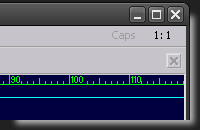
Windows XP
Windows XP のテーマは NWBB を StyleBuilder で改良したモノを長らく使ってきました
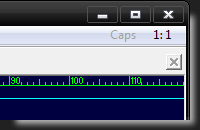
Windows 7
Windows 7 に移行するにあたってイメージが近いテーマを探してみた所、Windows 7 Basic Black by cryeR というテーマを見つけました。取り合えずにコレに決定
スタートメニュー
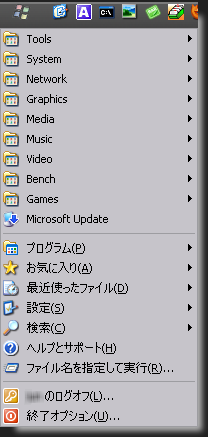
Windows XP
Windows XP では、単にクラシックスタートメニューにした状態で使用していました
ただ、右の画像もクラシックメニューの設定に加えて、%USERPROFILE% ディレクトリの中をいじったりして、自分なりに改良していました
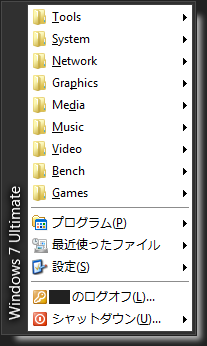
Windows 7
Windows 7 でクラシックスタートメニューが廃止になってしまったので、それに取って代わるようなモノが無いかと検索した所、Classic Shell なるものを発見!…こ、これは、凄いです。Classic と名前が付いていますが、Modern Classic Shell と言ってもいいぐらいすばらしいカスタマイズツールです
右の画像は Classic Shell のスキン設定に clrSharp を適用し、Classic Shell にてカスタマイズした結果です
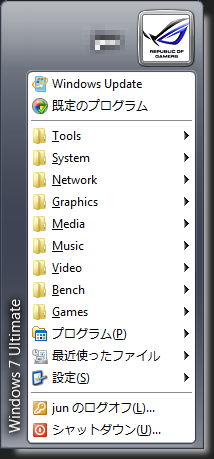
Windows 7 with Classic Shell - その1
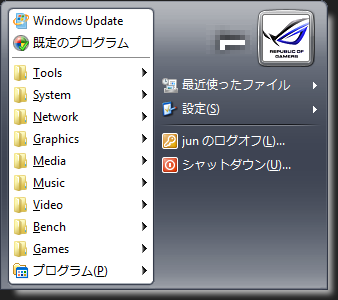
Windows 7 with Classic Shell - その2
また、この Classic Shell はクラシックメニューの操作性を犠牲にする事無く、Windows 7 風の外見にする事も可能です
その他用意するモノ
- ユーザー・アカウント・ピクチャー
- ログオン画面の背景画像
- OEM 商標のロゴ画像
- スタートメニューボタン画像
まぁ、大体のところはこれで十分かな…
インストール DVD
さて、カスタマイズの話はここまでとして、インストールイメージの用意です。私の手順としては、RT Se7en Lite を使用して、SP1 を Slipstream Service Pack にてインストールイメージを作成します
あとは、SP1 の正式リリースを待つだけです…そして、Windows 7 SP1 インストール編 へと続きます。多分…('A`)
- 本当はケースのみの買い替えだったんですが、何故か、帰りには荷物が増えていました…('A`)
- ゲームに始まり、音楽を聴いたり、テレビ、DVD を観たり、動画を編集したりとなんでもこなせる PC として、使っている PC です
- 何も考えてないとも言えるw または、問題に当たったら、取り敢えずその場凌ぎの対処療法を行うともw
RAID 1 プレイでボイスチャット使用の前提募集が増えている半面、OS に Windows 7 または Vista を使用していて、ボイスチャットの設定がわからない為に参加ができない、または、しない人が要るのではと思い、設定方法を記事にしてみました
Windows 7/Vista 側の設定
- スタートメニュー → コントロールパネル → サウンド でサウンドのプロパティを開きます
- 再生タブになっていなければ、再生タブをクリックします
- 次に再生タブの空白の部分を右クリックします
- コンテキストメニューの 無効なデバイスの表示 をクリックします
- 実際に音を再生させている以外のデバイス上で右クリックします
- コンテキストメニューの 無効化 をクリックします
- 上記の 2つの手順を音を再生させている以外のデバイスに対して繰り返し、実際に音を再生させている以外のデバイス全てを無効化します
-
すると、右のような画面になります
-
ボイスチャットで喋る必要がある人は録音タブをクリックします
-
ここも再生タブで行った様に接続しているマイク以外のデバイスをすべて無効化します
- Everquest II を起動します
- キャラクター作成/選択 画面下の オプション をクリックします
- オプション画面左の ボイスチャット をクリックします
- ボイスチャット設定の ボイスチャットを利用する チェックオンにします
-
入力機器(マイク) と 出力機器(スピーカー) を設定します
- 選択肢が文字化けしていますが、手順8 ~ 10 で行った有効なデバイスのみが表示されますので、それを選択します
- 文字化けした選択肢を選択した時点で設定画面に赤くエラーメッセージが表示されますが、ここでは気にしないで設定を行います
- この文字化けとエラーメッセージに対する対応策は後述します
-
入力機器(マイク) と 出力機器(スピーカー) の設定を行ったら、記録、再生 ボタンをクリックして、テストできる事を確認します
右の画像でわかるようにエラーメッセージが表示されていても設定が機能している事がわかります - 文字化けとエラーメッセージ対応策を行うので、キャンセル ボタンをクリックして、オプション画面を閉じて、Everquest II を終了して、Windows に戻ります
- 再び スタートメニュー → コントロールパネル → サウンド でサウンドのプロパティを開きます
- 再生タブになっていなければ、再生タブをクリックします
- 有効化しているデバイスの上で右クリックし、プロパティ をクリックします
-
スピーカーのプロパティ画面で スピーカー というマルチバイト文字を Speaker と適当な半角文字にし、入力し、OK ボタンをクリックします
つまり、Everquest II のオプション画面で文字化けする原因はここで設定されているデバイス名がマルチバイト文字だという事です。まぁ、Everquest II クライアント側のバグですね
-
マイクの設定も同様に適当に半角文字で Microphone と入力して OK ボタンをクリックします
-
再び Everquest II を起動し、入力機器(マイク) と 出力機器(スピーカー) を設定し、エラーメッセージが表示されてない事が確認できました。あとはテストを行い OK ボタンをクリックして終了です
設定作業自体はこれで終わりですが、ゲーム内で実際にギルドメイトや友人とギルドチャットやグループチャットで、自分の声や相手の声が聞こえるか、音量の調整などを行っておくとよいでしょう
- ここで述べる RAID とは、最大 24人でパーティを組み、専用のインスタンスゾーンの攻略しに行くことです
Badware サイト的なサイトというのは、私にとってはそう見えるからこのような表現をしています。これはどのような意味かと言いますと、インターネット上(特に WWW で) で配布されているオンラインソフトウェアを作者に無断で転載し、また、オリジナルの配布形態を改竄して、ダウンロードできるようなサイトの事です。特に最近、この種のサイトの検索結果が本家本元サイトより上位に来るようになってウザイ事この上ないので、では、その種の検索結果を抹消してしまおうというものです
実態調査
では、先ずは、実態調査です。比較的メジャーなオンラインソフト CPU-Z を Google で検索して見ます。ウェブ全体から検索 での結果だと、上位 3位が本家本元サイトとなっていますが、赤い枠で囲まれたのが件の問題のサイトです。つまり、私のブラウザ表示領域での検索結果表示で、まともなのが、上位 3つの本家本元サイトと、インプレスの窓の杜のレビュー記事だけという事になります
では、今度は日本語のページを検索にて検索して見まし…た…が…('A`) この検索結果は酷いですな。本家本元サイトがひとつも表示されていません。最悪な事に最悪なサイトが検索上位 3位を占めるという結果になっています
では、この Badware サイト的なサイトとはどんな所なのか覗いて見ましょう。前述の検索結果で必ず出ていた brothersoft.jp ドメイン名から構成されるこのサイトを覗いて見ましょう。どんな所なのか、詳細を知るために Adblock Plus と NoScript は切った状態で閲覧して見ました…
左右両端に表示されているスクロールしてもくっついてくる広告がウザ過ぎます。右側のナビゲーション部分を見ると、色んなソフトを無断配布している様がわかります。しかも、ここのアドレスが http://cpu-z.brothersoft.jp/ と、サブドメインにソフトウェア名を使用し、いかにも本家を装っている所がずる賢いですな
まぁ、結果は大体わかってますが、ダウンロードリンク をクリックして見ましょう…
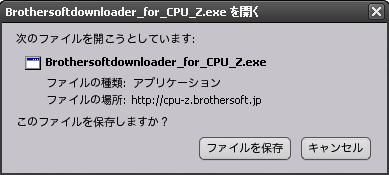
Badware のダウンロードを試みる
はい。アウトです。とっととキャンセルします。さて、ここまででわかった事を纏めてみましょう
- サブドメインを使用して、本家っぽく装っている
- やたらと、広告が多い
- いかにも、どこかの団体が、作者の許可を得て、ソフトウェアを配布しているサイトのように見えるデザイン
- バージョン番号、リリースした日付、配布するファイルのハッシュ情報 1 等の記載がない
- 上記のダウンロードダイアログウィンドウからもわかるように、オリジナルの配布形態を改竄している 2
対策
手っ取り早いのが、検索語にそのサイトを覗くキーワードを加えてやればいいのですが…
cpu-z -site:brothersoft.jp
こうする事によって、Google 等の検索エンジンが検索語からどれだけのサイトが除外(嫌われている) されているのか、わかるので、多くの人がこのサイト除外部分を検索語に入れる事によって、検索結果の順位も変わってくるだろうと予想しています。しかし、これでは、検索エンジンサイトの対応待ちとなるので、私のように必要な情報だけを素早く欲しい場合には向きません。また、この様なサイトは 1つや 2つだけじゃないので、その度に検索語に追加していかなければなりません
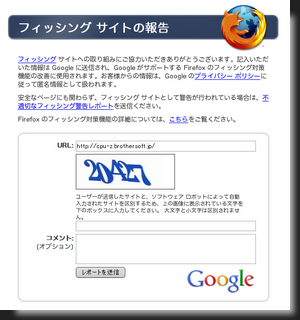
フィッシングサイトの報告
まぁ、これも即応的なものじゃないのですが、Firefox のヘルプ→偽装サイトを報告で報告してみるのも一つの手段ですね。配布形態を改竄している時点で偽装と言われても致し方ないでしょう 3
さて、ようやく、ここからが本題なんですが…前述した対策が根本的な解決に近いかもしれないが、時間が掛かり、解決できるのか不確定なので、即応的な対処で行こうと思います。つまり…検索結果は受信してしまうけど、ブラウザで非表示にしてしまおうという事です
ここで、登場するのが、私が普段常用している Proxomitron です
と、言う訳で手っ取り早くProxomitron のフィルターです
[Patterns]
Name = "Google | IgnoreList SearchResult"
Active = TRUE
Multi = TRUE
URL = "[^/]++.google.[^/]++/"
Limit = 4096
Match = "<!--m--><li class=$AV(g * w0) * > * <a * href=$AV(*$LST(BadWare)*) * <!--n-->"
"$SET(0=<!-- Kill BadWare -->)"
Replace = "\0"
[Patterns]
Name = "search.goo.ne.jp"
Active = TRUE
Multi = TRUE
URL = "[^/]++search.goo.ne.jp"
Limit = 5120
Match = "<div class=$AV(res) > <a href=$AV(*$LST(BadWare)*) * > $NEST(<div*>,</div>) * </div>"
"$SET(0=<!-- Kill BadWare -->)"
Replace = "\0"
フィルターの中で参照している BadWare リストを作ります。取り敢えず、この位入れて置く
#
# BadWare site
#
updatestar.com
japanese.trailsframework.org
++brothersoft.(jp|com)
all-freesoft.net
altech-ads.com
cowscorpion.com
filehippo.com
downpanda.com
dll-download-system.com
dll-files.com
softpicks.net
dll-download-jp.com
dlldump.com
seesaa.net
afterdawn.com
結果
ウェブ全体から検索 の結果です。すっきりしましたね
日本語のページを検索 の結果です。考えて見れば、日本語のページを検索 なので、ここに本家本元の検索結果が出ることはおかしいんですよね…それは、それとして、奇麗な検索結果となりました
参照
- CPUID - System & hardware benchmark, monitoring, reporting
- Proxomitron-J
- 著作権侵害サイトBrotherSoft.comと本気で戦ってみた | YATA BLOG
- 最近は徐々に増えてきましたが、配布ファイルのハッシュ情報を記載する人はまだまだですね
- この様に配布形式を改竄、しかも、実行ファイル形式なので、このファイルを実行するにはリスク覚悟になるでしょう
- 配布形式が、アーカイブから、実行形式に改竄されている時点で偽装と言ってもいいでしょう。この実行形式ファイルを実行するにはリスクが伴うし、そんなリスクを侵してまで改竄されているのかどうかの確認は不要でしょう
更新履歴
| 日付 | 内容 |
| 2011/02/13 (日) |
|
|
OpenSearch maker なるモノを作ったもののマニュアルがないので作成…('A`)
使い方
各入力フィールドやチェックボックス、ラジオボタンなどを設定して、generate searchplugin ボタンを押す事によって、OpenSearch に対応している UA で使用できます。以下、各項目について、PHP の関数を検索を行うプラグインを作成する例にならって説明していきます
- 使い方
- 各項目について
- ヘッダーの指定
- 検索エンジンの短い名前 : ShortName
- 検索エンジンの説明 : Description
- 入力エンコード : InputEncoding
- アイコン : Icon
- URL
- メソッド : Method
- パラメーター : Parameter
- サーチプラグインファイルの生成、ダウンロード
- サーチプラグインファイルのインストール
- 参照
各項目について
ヘッダーの指定
XML ヘッダーを出力する の項目をチェックする事によって XML ヘッダー が生成されるファイルの先頭に付きます。OpenSearch の仕様では、XML ヘッダー は付きません
- <?xml version="1.0" encoding="UTF-8"?>
検索エンジンの短い名前 : ShortName
必須項目で省略できません。設定した名前が Firefox の検索バーに表示されます
- <ShortName>PHP 関数検索</ShortName>
検索エンジンの説明 : Description
省略できます。検索エンジンの簡単な説明を記述します
- <Description>PHP 関数を検索</Description>
入力エンコード : InputEncoding
省略できますが、省略された場合 UTF-8 が使われます。GET および POST メソッドで検索エンジンに対してリクエストされる際のエンコードを指定します。ここで指定するエンコード文字セット名称は IANA Character Set Assignments を参照してください
- <InputEncoding>UTF-8</InputEncoding>
アイコン : Icon
省略できます。検索バーに表示される縦16ドット、横16ドットのアイコンファイルを指定します。base64 をチェックすると、アップロードされたアイコンファイルを Base64 でエンコードします。チェックしないと URL エンコード されます。アップロード処理が何らかの原因でエラーになった場合はサーチプラグインファイルは生成されません
- <Image width="16" height="16">data:image/x-icon;base64,Qk02AwAAAAAAADYAAAAo… (省略)</Image>
URL
必須です。検索エンジンのサイト URL を記述します。実際に検索が行われる URL でなければなりません。URL として正しくない値を入力するとエラーとなり、サーチプラグインファイルは生成されません
メソッド : Method
GET または POST のいずれかを指定しなければなりません。簡単に説明すると GET メソッドは検索エンジンサイトのホスト名や検索語などのパラメーターを URL としてリクエストします。一方、POST メソッドは URL とは別に検索語などのパラメーターをデータとして送信し、検索エンジンにリクエストします
- <Url type="text/html" method="POST" template="http://www.php.net/search.php">
GET メソッドを指定した場合の例を以下に示します。後述のパラメーターを指定する事によって以下の様に出力します
- <Url type="text/html" method="GET" template="http://blog.alphaziel.info/">
- <Param name="s" value="{searchTerms}"/>
- </Url>
GET メソッドを指定し、パラメーターを指定しなかった場合には以下の様に出力します
- <Url type="text/html" method="GET" template="http://blog.alphaziel.info/?s={searchTerms}" />
パラメーター : Parameter
メソッドが POST の場合は必須です。検索バーで入力した検索語をサーチプラグインに渡す為のキーワード {searchTerms} は値のどこかに設定しなければ、サーチプラグインに検索語が渡りません。また。記述する名前、値のどちらかが欠けていれば、エラーとなり、サーチプラグインファイルは生成されません
- <Param name="pattern" value="{searchTerms}"/>
- <Param name="lang" value="ja"/>
- <Param name="show" value="quickref"/>
サーチプラグインファイルの生成、ダウンロード
generate searchplugin を押す事によって、サーチプラグインを生成し、ダウンロードダイアログが表示されるのでダウンロードを行います。アップロードされたアイコンファイルや生成されたサーチプラグインはダウンロードの段階で削除されます
サーチプラグインファイルのインストール
ダウンロードしたサーチプラグインファイルを Firefox のプロファイルディレクトリの中の searchplugins ディレクトリにコピーまたは移動し、Firefox を再起動します
参照
Firefox はサーチプラグインによって、検索バーに検索エンジンを容易に追加できます。このサーチプラグインの仕様は Firefox 独自の MozSearch と、IE など他のブラウザでも使用できる OpenSearch の二つの形式をサポートしています
詳細な資料は MDC の Creating OpenSearch plugins for Firefox - MDC と Creating MozSearch plugins - MDC です。後者の MozSearch は Mozilla プロジェクトのみの仕様なので、非標準となっています
実際に自分で OpenSearch プラグインを作成して見ようと色々と試してみて、解った事
- 省略できない項目は OpenSearchDescription, ShortName, Url の3つ
- ShortName は他のサーチプラグインと重複してはならない
Firefox は起動時にサーチプラグインの検索をインストールディレクトリの中の searchplugins ディレクトリ、プロファイルディレクトリの中の searchplugins 順番で検索していきますが、ShortName が重複したプラグインがあると最初のプラグインが適用されます - Firefox インストールディレクトリにあるサーチプラグインは 検索バーの管理... で削除しても、インストールディレクトリの中の searchplugins ディレクトリからは XML ファイルは削除されないが、プロファイルディレクトリの中の searchplugins ディレクトリ内の XML ファイルは削除されてしまうので注意
- Firefox インストール時に同梱されているサーチプラグインを誤って削除した場合は、検索バーの管理... の 初期設定に戻す ボタンを押せばいいです
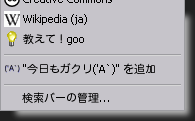
検索プラグインの自動検出
で、MDC の資料を見ながら、実際にこのサイト用の検索プラグインを作って、検索プラグインの自動検出もできる様にしてみました…ついでに、検索部分のテンプレート多少手直し…
検索プラグインを作成する際に、いちいちエディタを起動して…なんてめんどくさいので、OpenSearch maker なるものを作ってみました。右のコンテンツメニューからもアクセスできます
HTTP リクエストのメソッドが POST のサイトの場合、Proxomitron 1 などを使っていくつか検索プラグインを作ってみました。名前を付けてリンク先を保存(K)... でダウンロードしてください
- PHP 関数検索 - www.php.net
- Yahoo! テキスト翻訳 英→日 - honyaku.yahoo.co.jp
- Yahoo! テキスト翻訳 日→英 - honyaku.yahoo.co.jp
- いずれ、このソフトの記事も書きたいと思います…('A`)
Firefox 3 のロケーションバーにマルチバイト文字を入力して、サイトにアクセスすると正しく URL が渡らない。検索エンジンなどで使用すると、一部の検索エンジンで入力した文字列が正しくサイト側に伝わらず文字化けしてしまうという問題が…('A`)
ロケーションバーを見ると、何やら URL がエンコードされている様です…この件で検索してみると、やっぱり同じような問題が見つかりました。about:config の network.standard-url.encode-query-utf8 の値を true に変更する事で問題が解決しました
user_pref("network.standard-url.encode-query-utf8", true);
ところが、この問題は半分解決したといった方がいいでしょう。何故なら、この設定はサイト側の URL エンコード処理が UTF-8 の場合しか効果がありません。例えば 緑のgoo に以下の様に文字列を渡してやると、やはり文字化けします 1
http://green.search.goo.ne.jp/search?MT=漢字入力ですよ
入力エンコード指定の URL パラメーターにて、以下の様にエンコードを指定してやれば 緑のgoo に関しては、解決です
http://green.search.goo.ne.jp/search?MT=漢字入力ですよ&IE=UTF-8
サイト側でこの問題を解決する方法もあります。URL パラメーターとして入力された文字列をサイト側で処理すべき文字エンコードに変換してやればいいのです。以下の例は PHP の例です 2
- foreach ( $_GET as $key => $value ) {
- echo '1 key: ' . $key . ' value: ' . $value . "<br />\n";
- echo '2 key: ' . mb_convert_encoding( $key, 'UTF-8', 'UTF-8,SJIS,EUC-JP' ) . ' value: ' . mb_convert_encoding( $value, 'UTF-8', 'UTF-8,SJIS,EUC-JP' ) . "<br />\n";
- }
他の UA でも試してみましたが、Opear, IE6 は駄目でした。特に Opera 3 は酷く、ロケーションバーにマルチバイト文字を入力してエンターキーを押すと URL エンコードどころか、激しく文字化けし、4 しかもその文字化けしたデータをそのまま URL としてサイトにアクセスします。なので、サイト側で解決しても駄目です
追記
どうも、この問題は思っていたほど根が深いようです。時間がある時に調べてみたいと思います
- Google ではエンコード変換しているので文字化けしません
- mb_convert_encoding お約束ですが、この関数の3番目のパラメーターには決して AUTO は指定しないように…('A`)
- バージョン 9.50 と 9.51 で発生している現象です。9.27 では発生しません
- どうやら、JIS 変換してるような感じです…Shift-In/Out のエスケープコードが表示されます
Firefox 3 において keyconfig アドオンを使用してのショートカットキーの割り当てです。私は合わせて functions for keyconfig も使用しています
- ページのソースを新しいタブに表示
- ページ情報ダイアログ表示
- 前のタブ
- 次のタブ
- コピー URL
- コピータイトル
- コピーアンカー
- 検索バー切り替え↑
- 検索バー切り替え↓
- 選択文字列を検索バーで現在選択されているエンジンで検索
- 選択範囲を検索
- 選択文字列を検索バーへ
- 検索バーをクリア
- Firefox を再起動
ページのソースを新しいタブに表示
通常、新しいウィンドウにページのソースが表示されてしまいますが、それを新しいタブ内に表示するように変更
- var sourceURL = 'view-source:' + content.document.location.href;
- gBrowser.selectedTab = gBrowser.addTab( sourceURL );
ページ情報ダイアログ表示
なぜか CTRL + I を押しても、サイドバーにブックマークが表示されてしまうので、ページ情報ダイアログを表示するように変更
- BrowserPageInfo();
前のタブ
ファンクションキーでタブの切り替えを行いたいので変更
- gBrowser.mTabContainer.advanceSelectedTab(-1,true);
次のタブ
ファンクションキーでタブの切り替えを行いたいので変更
- gBrowser.mTabContainer.advanceSelectedTab(+1,true);
コピー URL
現在表示しているページの URL をクリップボードにコピーします
- var w = window._content;
- var d = w.document;
- var txt = d.location.href;
- const CLIPBOARD = Components.classes["@mozilla.org/widget/clipboardhelper;1"].getService(Components.interfaces.nsIClipboardHelper);
- CLIPBOARD.copyString(txt);
コピータイトル
現在表示しているページのタイトルをクリップボードにコピーします
- var w = window._content;
- var d = w.document;
- var txt = d.title;
- const CLIPBOARD = Components.classes["@mozilla.org/widget/clipboardhelper;1"].getService(Components.interfaces.nsIClipboardHelper);
- CLIPBOARD.copyString(txt);
コピーアンカー
現在表示しているページの URL とタイトル等の情報を元に HTML のアンカー要素を生成し、クリップボードにコピーします。本サイトのアンカー要素の生成はコレで行っています
- var w = window._content;
- var d = w.document;
- /* var l = d.documentElement.attributes[0].value; */
- var l = '';
- var txt = '<a target="_blank" hreflang="' + l + '" href="' + d.location.href + '" title="' + d.title + '">' + d.title + '</a>';
- const CLIPBOARD = Components.classes["@mozilla.org/widget/clipboardhelper;1"].getService(Components.interfaces.nsIClipboardHelper);
- CLIPBOARD.copyString(txt);
3行目がコメントになってますが、ページの言語情報がページによってはうまく取得できないで、ここだけは手入力してます…('A`)
検索バー切り替え↑
検索バーのサーチエンジンをキーボードの入力フォーカスを移す事なく切り替えます。トップの場合は最後の検索エンジンに切り替えます
- var search = document.getElementById("searchbar");
- var newIndex = search.engines.indexOf(search.currentEngine);
- if ( --newIndex < 0 ) newIndex = search.engines.length-1;
- search.currentEngine = search.engines[newIndex];
検索バー切り替え↓
検索バーのサーチエンジンをキーボードの入力フォーカスを移す事なく切り替えます。最後の場合はトップの検索エンジンに切り替えます
- var search = document.getElementById("searchbar");
- var newIndex = search.engines.indexOf(search.currentEngine);
- if ( ++newIndex >= search.engines.length ) newIndex = 0;
- search.currentEngine = search.engines[newIndex];
選択文字列を検索バーで現在選択されているエンジンで検索
前述の 検索バー切り替え↑ と 検索バー切り替え↓ と合わせて使うととても便利です
- Web ページ上の文字列を選択した後にアサインしたキーを押す事によって検索エンジンでの検索結果ページを表示します
- CTRL キーを押しながらの複数選択文字列にも対応
- サーチエンジンの検索結果は新しいタブに表示されますが、8行目の tab を current に変更する事によって、現在アクティブのタブに表示します
- 検索バーには検索語は表示されません
- var sel = window._content.getSelection( );
- var s = '';
- if ( !sel.rangeCount || sel.getRangeAt(0) == '' ) return ;
- for ( i = 0; i < sel.rangeCount; ++i ) {
- s += sel.getRangeAt(i).toString().replace( /^\s+|\s+$/g, '' ) + ' ';
- }
- s = s.replace(/[\+\s]+$/g,'');
- document.getElementById( "searchbar" ).doSearch(s, 'tab');
- 選択文字列の中に空白が含まれている場合のバグを修正 (12行目)
- さらにバグ…('A`) どうやら encodeURIComponent は必要ない模様… (12行目)
- 7行目の修正と全体的に冗長なコードをまとめた
選択範囲を検索
選択文字列(複数対応) を検索エンジン(googleの場合) で検索し、ページを新しいタブに表示します。14 行目を変更する事によって、他の検索エンジンや検索エンジンへ渡す URL パラメーターを変更できます
- var win = window._content;
- var doc = win.document;
- var sel = win.getSelection( );
- var s = '';
- var sURL = '';
- if ( !sel.rangeCount || sel.getRangeAt(0) == '' ) {
- return ;
- }
- for ( i = 0; i < sel.rangeCount; ++i ) {
- stmp = sel.getRangeAt(i).toString().replace( /^\s+|\s+$/g, '' );
- s += (encodeURIComponent(stmp) + '+').toString().replace(/%20/g,'+');
- }
- s = s.replace(/\++$/g,'');
- sURL = 'http://www.google.co.jp/search?q=' + s + '&lr=lang_ja&ie=utf-8&oe=utf-8&aq=t&rls=org.mozilla:ja:official&client=firefox-a';
- gBrowser.selectedTab = gBrowser.addTab( sURL );
選択文字列の中に空白が含まれている場合のバグを修正 (11行目)
選択文字列を検索バーへ
選択文字列(複数対応) を検索バーの入力ボックスへセットします
- var win = window._content;
- var doc = win.document;
- var sel = win.getSelection( );
- var s = '';
- if ( !sel.rangeCount || sel.getRangeAt(0) == '' ) {
- return ;
- }
- for ( i = 0; i < sel.rangeCount; ++i ) {
- s += sel.getRangeAt(i) + ' ';
- }
- document.getElementById("searchbar").value = s.replace(/^\s+|\s+$/g,'');
検索バーをクリア
検索バーをクリアします
- document.getElementById("searchbar").value = "";
Firefox を再起動
Firefox を再起動します
- const nsIAppStartup = Components.interfaces.nsIAppStartup;
- var os = Components.classes["@mozilla.org/observer-service;1"].getService(Components.interfaces.nsIObserverService);
- var cancelQuit = Components.classes["@mozilla.org/supports-PRBool;1"].createInstance(Components.interfaces.nsISupportsPRBool);
- os.notifyObservers(cancelQuit, "quit-application-requested", null);
- if (cancelQuit.data) return;
- Components.classes["@mozilla.org/toolkit/app-startup;1"].getService(nsIAppStartup).quit(nsIAppStartup.eRestart | nsIAppStartup.eAttemptQuit);
再起動時に終了時の状態復元が必要なければ、2~5行目は不要です
Firefox を 2 から 3, 4 へアップグレードしたのはいいが、userChrome.css がほとんど反映されていなかったので、DOM Inspector を使いながら userChrome.css を修正していきました。この記事はそれをまとめたものです 1
- ブックマークツールバーのアイコンを非表示に
- 検索バーの虫メガネアイコンを非表示に
- 履歴メニューを非表示に
- ステータスバーのリサイズパネルを非表示に
- ブックマークメニューの不要な項目を非表示に
- ブックマークのメニューからタブですべて開くを非表示にする
- HTTPS ページ表示時のロケーションバーバーの背景色を変更
- 現行バージョン (3.6.13) 対応部分
現行バージョン (3.6.13) 対応部分
幾つのバージョンからは不明ですが、ブックマークメニューの余計なセパレーターの非表示にできなかったのが、現行バージョン (3.6.13) で可能となったので、その部分の対応部分です
/* セパレーター (3.6.13) */
#bookmarksMenuPopup > menuitem:first-child + menuitem + menu + menuitem + menuitem + menuseparator + menu + menuseparator,
#bookmarksMenuPopup menuseparator[class="bookmarks-actions-menuseparator"]
{
display: none !important;
}
ブックマークツールバーのアイコンを非表示に
ブックマークツールバーは通常はアイコンとテキストの両方を表示してますが、私はブックマークツールバーに入れているブックマークアイテムのテキストは 1文字にしていますので、2 アイコンの表示は必要ないので、非表示にします

変更前 : ブックマークツールバー

変更後 : ブックマークツールバー
/**
* ブックマークツールバーフォルダのアイコン非表示
*/
hbox#bookmarksBarContent .toolbarbutton-icon
{
display: none !important;
}
hbox#bookmarksBarContent toolbarbutton[image*="data:image"] .toolbarbutton-icon
{
display: none !important;
}
.bookmark-item > .toolbarbutton-icon { /* 4.0 用 */
display: none !important;
}
検索バーの虫メガネアイコンを非表示に
私にとっては邪魔なだけなので、消えてもらいます

変更前 : 検索バー

変更後 : 検索バー
/*
* 検索バーの検索ボタン(虫メガネアイコン)を非表示
*/
#searchbar .search-go-button
{
display: none !important;
}
履歴メニューを非表示に
まったく使わないので消えてもらいます
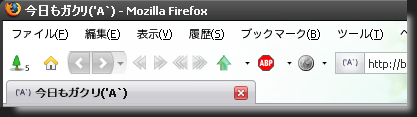
変更前 : メインメニュー
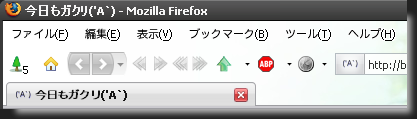
変更後 : メインメニュー
/*
* メニューの「履歴」を非表示
*/
#history-menu
{
display: none !important;
}
ステータスバーのリサイズパネルを非表示に
邪魔なので消えてもらいます
変更前 : ステータスバー
変更後 : ステータスバー
/*
* ステータスバーのリサイズパネルを非表示
*/
#status-bar .statusbar-resizerpanel
{
display: none !important;
}
ブックマークメニューの不要な項目を非表示に
まったく使わないので消えてもらいます
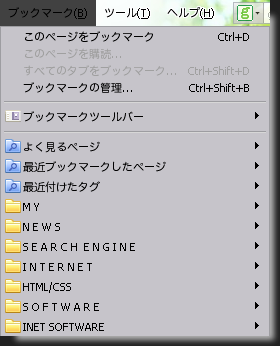
変更前 : ブックマークメニュー
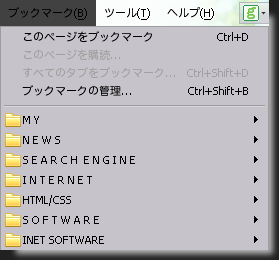
変更後 : ブックマークメニュー
/*
* ブックマークのメニューから以下の項目とその下のセパレーターを非表示にする
*/
/* このページをブックマーク */
#bookmarksMenuPopup menuitem[command="Browser:AddBookmarkAs"],/* このページを購読... */
#bookmarksMenuPopup #subscribeToPageMenuitem,
#bookmarksMenuPopup #subscribeToPageMenupopup,/* すべてのタブをブックマーク... */
#bookmarksMenuPopup menuitem[command="Browser:BookmarkAllTabs"],/* ブックマークの管理... */
#bookmarksMenuPopup menuitem[command="Browser:ShowAllBookmarks"],/* セパレーター */
#bookmarksMenuPopup #organizeBookmarksSeparator,/* よく見るページ 最近ブックマークしたページ
最近付けたタグ ブックマークツールバー */
#bookmarksMenuPopup .bookmark-item[label*="よく見るページ"],
#bookmarksMenuPopup .bookmark-item[label*="最近ブックマークしたページ"],
#bookmarksMenuPopup .bookmark-item[label*="最近付けたタグ"],
#bookmarksMenuPopup .bookmark-item[label*="ブックマークツールバー"],/* セパレーター */
#bookmarksMenuPopup menuseparator[builder="start"]
{
display: none !important;
}
修正、項目を加えました。凄く…スッキリしました
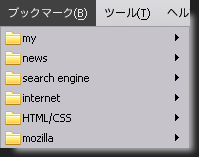
さらに変更後 : ブックマークメニュー
ブックマークのメニューからタブですべて開くを非表示にする
危険なので消えてもらいます
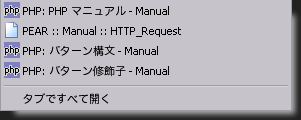
変更前 : ブックマークメニュー
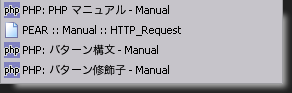
変更後 : ブックマークメニュー
/*
* ブックマークのメニューから タブですべて開く とその上のセパレーターを非表示にする
*/
#bookmarksMenuPopup menuitem[label*="タブですべて開く"],
#bookmarksMenuPopup menuseparator[builder="end"]
{
display: none !important;
}
HTTPS ページ表示時の ロケーションバーの背景色を変更
何故か 3 になってから色が変化しません…なので、背景色を変更します
変更前 : ロケーションバー
変更後 : ロケーションバー
/*
* ロケーションバーの背景色変更
*/
#urlbar[level="high"][pageproxystate="valid"],
#urlbar[level="low"][pageproxystate="valid"],
#urlbar[level="high"][pageproxystate="valid"] > :not(#identity-box):not(#urlbar-icons),
#urlbar[level="low"][pageproxystate="valid"] > :not(#identity-box):not(#urlbar-icons),
#urlbar[level="high"][pageproxystate="valid"] > :not(#identity-box)>:not(dropmarker):not(progressmeter):not(.progress-bar),
#urlbar[level="low"][pageproxystate="valid"] > :not(#identity-box)>:not(dropmarker):not(progressmeter):not(.progress-bar)
{
color: #000000 !important;
background-color: #e0ffff !important;
}
#e0ffff の部分はお好みで変更して使用します。Firefox 2 の時の色は #f5f6be です
ID や class 名称が変更になっているので、DOM Inspector で探し当てるのがめんどくさかった…特にブックマークメニューやセパレーターが ID, class 名が割り振られていないので、CSS Selectors を使用してやや強引にしてあります。取り敢えず、私の環境では無問題なのでコレで良しとします
更新履歴
| 日付 | 内容 |
| 2011/03/26 (土) | ブックマークツールバーのアイコンを非表示に に 4.0 対応部分を追加 |
| 2010/12/29 (水) | 現行バージョン (3.6.13) 対応部分 を追加しました |
- 記事にする前に某掲示版の某スレッドへ書き込んでいました…('A`)
- 変わった使い方だって?そうですか…('A`)
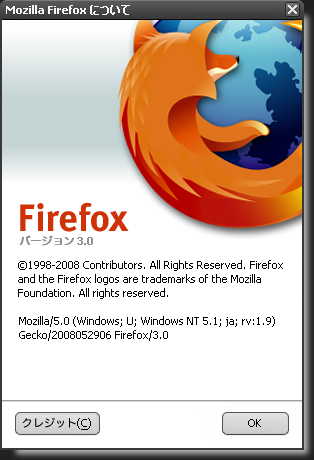
Firefox 3.0
前回の記事 今日もガクリ('A`) » Internet Explorer 終了のお知らせ に続き、Firefox 2 から 3 へアップグレードしました。 ダウンロードを行ったのはちょうど Spread Firefox | Download Day 2008 のイベントが開始された直後にダウンロードしました
このダウンロードイベントによる Firefox 3 の一日辺りのダウンロードカウントは全世界で約 830 万ほどになったようです
ダウンロードはしたものの、アドオンの関係でインストールは暫く様子を見ようかと思いましたが、インストールの準備の為にプロファイルディレクトリの中身を覗いててアドオンの問題を解決する方法 1 が思いついたのでインストールする事にしました
インストール手順は以下の様に行いました
- 以下の項目の Windows レジストリ をエクスポート
- HKEY_LOCAL_MACHINE¥SOFTWARE¥Mozilla
- HKEY_LOCAL_MACHINE¥SOFTWARE¥mozilla.org
- Firefox 2 をインストールしたディレクトリをバックアップコピー
- %APPDATA%¥Mozilla ディレクトリをバックアップコピー
- ダウンロードした Firefox Setup 3.0.exe を実行し、インストール
- セットアップウィザードに従ってインストール
起動し、まず驚いたのが、Firefox 2 の環境をキッチリと受け継いでくれた事。ブックマークもキチンと引き継がれました。2 あとはなんと言っても、全体的なブラウジングの速度が飛躍的に向上したこと。起動も速くなった事。と、私にとってはとても満足のいくアップグレードでした
ただ、幾つかのアドオンと userChrome.css 等が有効となって無い事が判明。この事に付いては別の記事に詳細を記述していこうかと思います
- extensions ディレクトリ内の各アドオンを格納しているディレクトリ内の install.rdf を書き換えて Firefox 3 を再起動して、強引に認識させてしまうという方法('A`)
- 私の場合は何も問題無くプロファイルは引き継がれたんですが、環境によってはうまく引き継がれないようです
WWW ブラウザを Firefox 2 に変更してからブックマークなどで favicon.ico が表示される様になったのですが、自分のブログにも favicon.ico を設置したいと思いましたが、以下に示す様な JUGEM 側の制約があるので、ちょっと考えてみました
この件で検索すると、かなりの対策案がヒットするのですが、どれも同じような対策案ばかりで捻りがありません。結局のところ、他のレンタルサーバーを借りてそこを参照するという方法ばかり…実際の所、どの様な仕組みで UA は favicon.ico を読み込んでいるのか? 多分以下のような方法だと思うが…
- ドメインのルートディレクトリから favicon.ico を取得
- HTML の link 要素の href 属性の値から favicon.ico を取得
読み込む順番などは調べてないので解りません…('A`)
HTML に記述する場合は以下の様に head 要素の直接の子要素として記述します。XHTML の場合は以下の様に記述します
<link rel="icon" type="image/vnd.microsoft.icon" href="favicon.ico の URI" />
HTML の場合は以下の様に記述します
<link rel="icon" type="image/vnd.microsoft.icon" href="favicon.ico の URI">
rel 属性の値は icon, shortcut icon どちらでもいい様です
ん? href 属性の値は URI…URI だから URL も含んでるよな…んじゃぁ URL スキームだと何でもいいんじゃないか?だったら data: スキーム 1 でも表示できなければオカシイんじゃないか?
そう思い、早速、適当に用意したアイコンを URL エンコード して HTML ヘッダの link 要素を以下の様に追加して記述
<link rel="icon" type="image/vnd.microsoft.icon" href="data:image/vnd.microsoft.icon,%00%00%00…(長ったらしいので省略)" />
CTRL + R を押してブラウザをリロード…
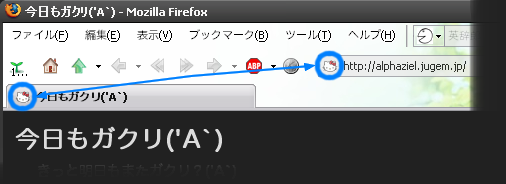
favicon.ico の例 ('A`)
ちょッ…コレ…ほんとに表示されたよ…('A`) このままではアレ 2 なんで表示できる事が確認できたので、取り敢えず削除しました。現在はまともなアイコンが表示されているはずです。以上の方法だと HTML に埋め込める事ができ、サーバーに対しても接続リクエストが増えないので良いと思います…が!しかし、困った事に IE は URL の data: スキームを理解しないので表示されません…('A`) 今の所、私が検索して調べてみたり、やってみて解った事を纏めてみました
- link 要素の rel 属性は shortcut icon よりも icon と記述したほうが良いらしい 3
- link 要素の type 属性に指定する MIME タイプは image/x-icon よりも IANA に登録されている image/vnd.microsoft.icon の方が良いらしい 3
- link 要素の href 属性の値のファイル名は favicon.ico でなくてもよい 3
- Firefox では ICO 形式に加えて PNG, GIF 形式も表示できるらしい 3
- IE は URL の data: スキームを解釈しない
- Opera (9.25 で確認しました) は URL の data: スキーム中の MIME タイプを image/x-icon としなければ表示しない
記事を書いている最中、確認作業なんかも行いながら気付いたんですが、最初に書いた JUGEM の制約もクリアできそうな感じですね…めんどくさくなってやってませんが…('A`) その内、暇を見つけて確認作業を行いたいなと思ってます…その前に favicon.ico の表示自体をやめそうですが…('A`)
もともと、この機能に関しては IE は一番最初に実装したのにも関わらず、現在の所は機能、実装においては Firefox 2 が最も良いという皮肉な事になっている様です…
- RFC2397 を参照 (私的和訳らしい…)
- 私のサイトにはこの様なファンシーかつキュートなアイコンは似合わないと思います…('A`)
- Favicon - Wikipedia を参照
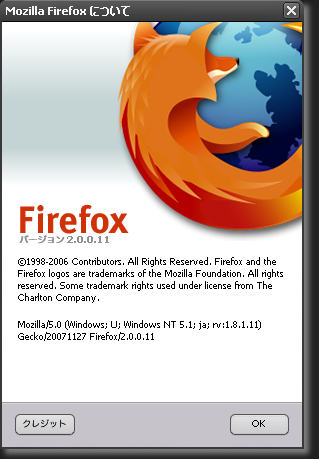
Firefox 2.0.0.11
今まで使っていた IE コンポーネントブラウザからオサラバし、Firefox 2 へ移行しました。移行の最大の要因はやはり CSS の実装状況。コレに尽きます。IE は最もシェアがある WWW ブラウザなのに、最も CSS の実装状況が乏しいという状況に堪えられなくなったのと、本格的に此処のブログのテンプレートをなんとかしようと思い、テンプレートの編集と並行して移行作業も行いました。この記事はその時のメモとして書き残しておくものです
インストールはいたって楽でした。IE のキャッシュやクッキー、ページ閲覧履歴、ブックマークなどを勝手に取り込んでくれます。ただ、私の場合は Sleipnir 1.66 という IE コンポーネントブラウザを使っていたのでExtension Favorites Editor 1.12 を使って Sleipnir のブックマークをエクスポートし、Firefox 2 のブックマーク管理からインポートしました。これで、大まかな移行作業は終わり、如何に今まで以上に使い勝手を良くするかが課題です…
検索して調べみると user.js と userChrome.css で大体の所はカスタマイズできる様です。前者は主にオプションダイアログではできないディープな部分の設定で、後者は UI のカスタマイズを行います。私は実は Firefox を使うのは全く初めてというわけではなかったので、これらのファイルはテキストエディタを使用して編集しました。GUI にてこれらのファイルを編集する Add-ons もあるらしいです。user.js と userChrome.css はファイル名のプレフィクスからも解るように、Javascript と CSS ファイルです。ただ、user.js の関数名や変数名、userChrome.css のクラス名等は独自なので、これらの名称や内容の意味などの情報を得るには Knowledge Base - MozillaZine Knowledge Base や DOM Inspector などを使って調べます。DOM Inspector は Firefox に同梱していて、カスタムインストールでインストールする事により、選択インストールできます
カスタマイズ情報や Tips などはおいおい記事にしていきたいと思います
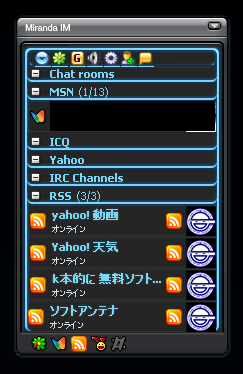 Miranda IM v0.7.1
Miranda IM v0.7.1 |
- about this site
- foobar2000
- Panels UI
- web tools, resources
- The people sending SPAM
- PLEX PX-Q3PE (Spinel + BonCasLink + TVTest + TvRock) での録画PC 構築設定メモ (75,030)
- foobar2000 visual style (43,334)
- Windows7 インストール後に発生するイベントID 10 でのアプリケーションエラー (42,720)
- Firefox : userChrome.css (38,960)
- Pear のセットアップとパッケージのインストール (32,551)
- WordPress Plugins : Akismet htaccess writer (32,519)
- Panels UI Commands reference : 私的マニュアル (30,980)
- Firefox 3 : アドオン keyconfig によるショートカットキー割り当て (25,821)
- Windows イベントビューアー エラー/警告 トラブルシューティング e1rexpress ID:27 (24,718)
- The people sending SPAM (21,404)
- game (40)
- DARK SOULS III (17)
- Everquest II (12)
- Euro Truck Simulator 2 (8)
- Need for Speed (1)
- software (39)
- Windows (26)
- Event Viewer (3)
- Windows (26)
- blog (33)
- PC (33)
- 912T (17)
- WordPress (14)
- internet (12)
- foobar2000 (11)
- PHP (9)
- Customize (8)
- Trouble Shooting (7)
- etc (6)
- music (4)
- CSS (3)
- Bluetooth (3)
- JavaScript (2)
- HTML (2)
- SNOWMIKU (1)
- 2018年11月 (2)
- 2018年9月 (7)
- 2018年8月 (27)
- 2018年7月 (1)
- 2015年10月 (3)
- 2015年5月 (5)
- 2014年11月 (1)
- 2014年9月 (1)
- 2013年10月 (1)
- 2013年9月 (2)
- 2013年5月 (1)
- 2013年4月 (1)
- 2013年2月 (1)
- 2013年1月 (3)
- 2012年12月 (2)
- 2012年11月 (1)
- 2012年10月 (2)
- 2011年7月 (1)
- 2011年4月 (7)
- 2011年3月 (1)
- 2011年2月 (9)
- 2011年1月 (1)
- 2010年9月 (1)
- 2010年7月 (1)
- 2010年6月 (1)
- 2008年7月 (7)
- 2008年6月 (9)
- 2008年2月 (15)
- 2008年1月 (5)
- 2007年12月 (5)
- 2007年11月 (22)
- 2007年10月 (16)
- DARK SOULS III 08 深みの聖堂 2/4
2018年11月25日 (日) - DARK SOULS III 08 深みの聖堂 1/4
2018年11月24日 (土) - PLEX PX-Q3PE (Spinel + BonCasLink + TVTest + TvRock) での CS HD化に伴う変更点
2018年09月21日 (金) - DARK SOULS III 07 生贄の道 3/3
2018年09月06日 (木) - DARK SOULS III 07 生贄の道 2/3
2018年09月05日 (水)
- DARK SOULS III 08 深みの聖堂 2/4
2018年11月23日 (金) - DARK SOULS III 08 深みの聖堂 1/4
2018年11月23日 (金) - 2018/11月度版 - Windows 7 のインストールイメージに 定番更新プログラムを適用する
2018年11月20日 (火) - 2018/11月度版 - Windows 7 SP1 x64 Win Toolkit によるインストール USB メモリの作成
2018年11月20日 (火) - PLEX PX-Q3PE (Spinel + BonCasLink + TVTest + TvRock) での CS HD化に伴う変更点
2018年09月20日 (木)
- 8色 : 推荐:40多个WordPress反垃圾评论插件 : 2008年07月12日(土)
- WordPress插件网 : 40多个WordPress反垃圾留言插件 : 2008年07月12日(土)
- WordPressによる「さくらインターネット」の負荷軽減 : ☆今日もガクリ(‘A`) » WordPress Plugins : Akismet htaccess writer : 2008年07月12日(土)
- 教师论坛 : 推荐:40多个WordPress反垃圾评论插件 : 2008年07月12日(土)
- Shift+E : Firefox4を使ってみた、Keysnail設定② : 2008年06月24日(火)
- Alphaziel on deviantART
- Astronomy Picture of the Day
- Duranduran.com The official Duran Duran website
- PEAR :: The PHP Extension and Application Repository
- PHP: Hypertext Preprocessor
- 島みやえい子 公式サイト
- 札幌の天気
- EverQuest II MMORPG - Official Game Site
- ZAM EverQuest II :: An EQ2 (EQII) Community, Wiki, and Database Site
- Java

気温: 10℃ ‘ 湿度: 66%